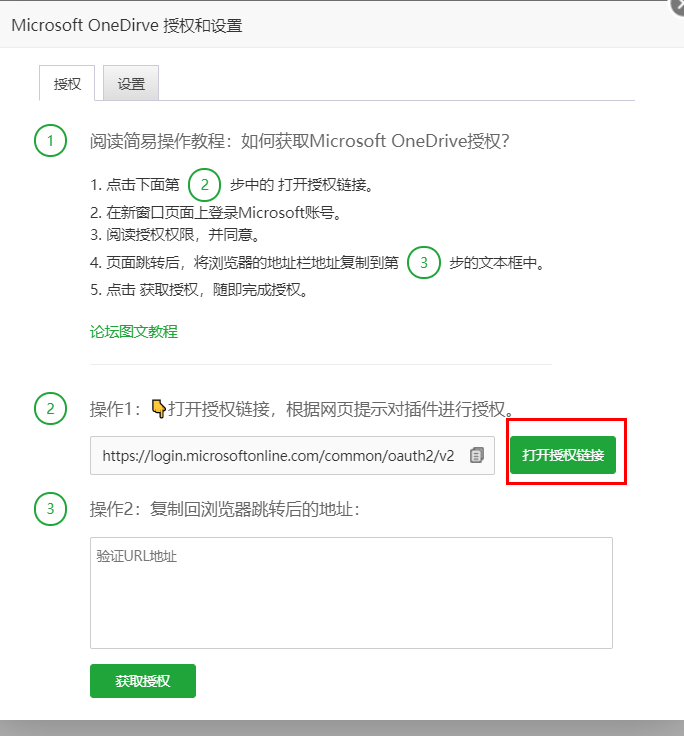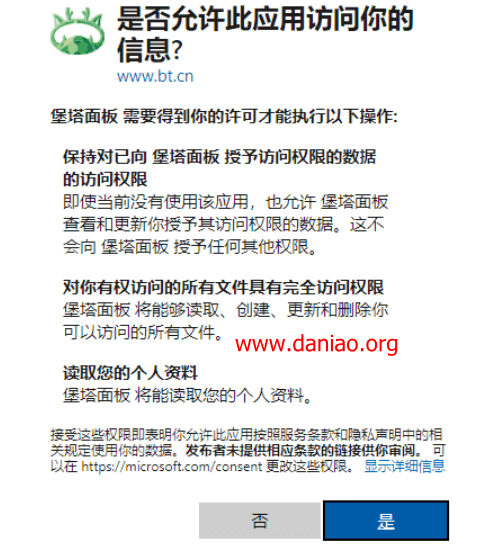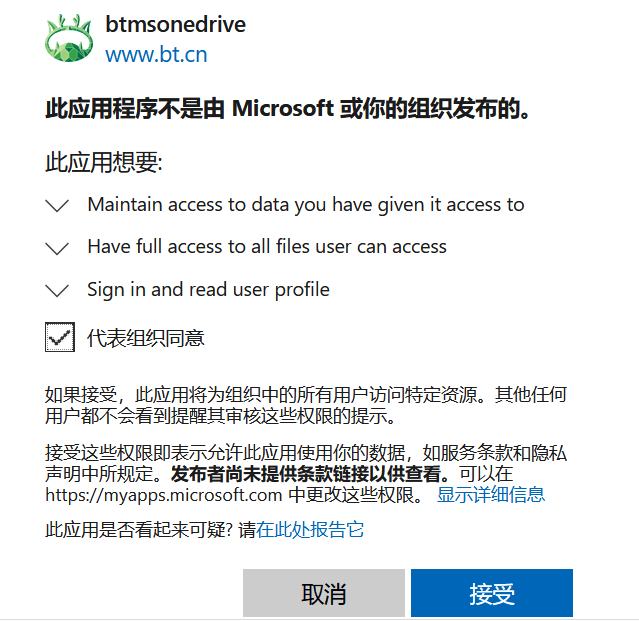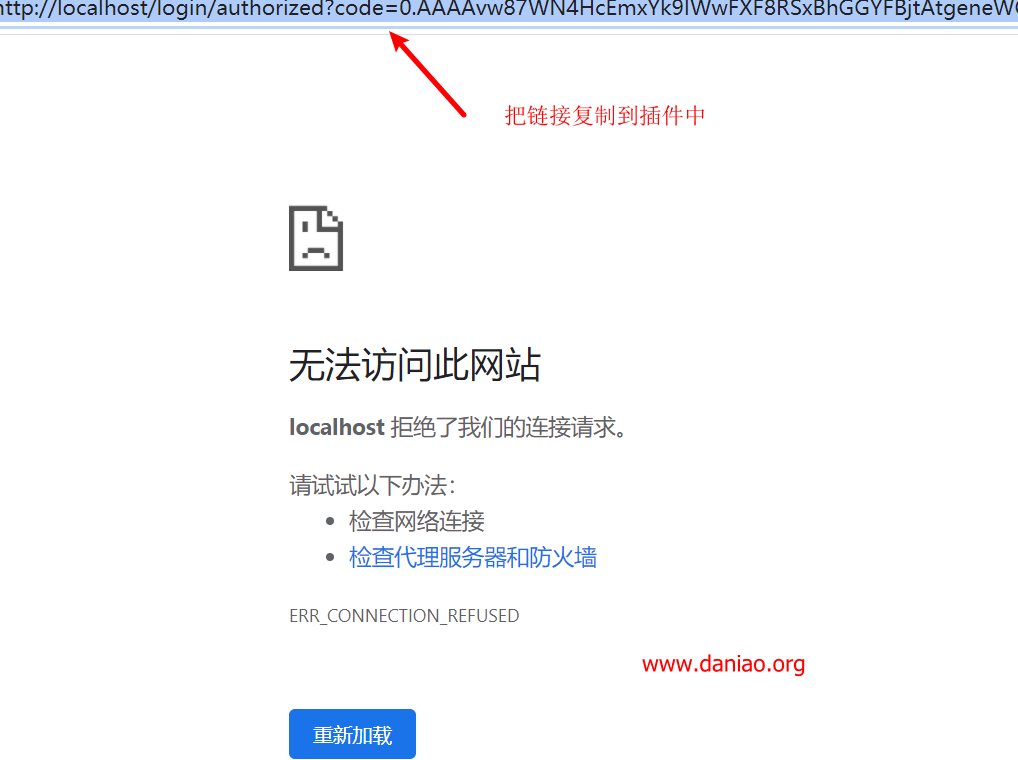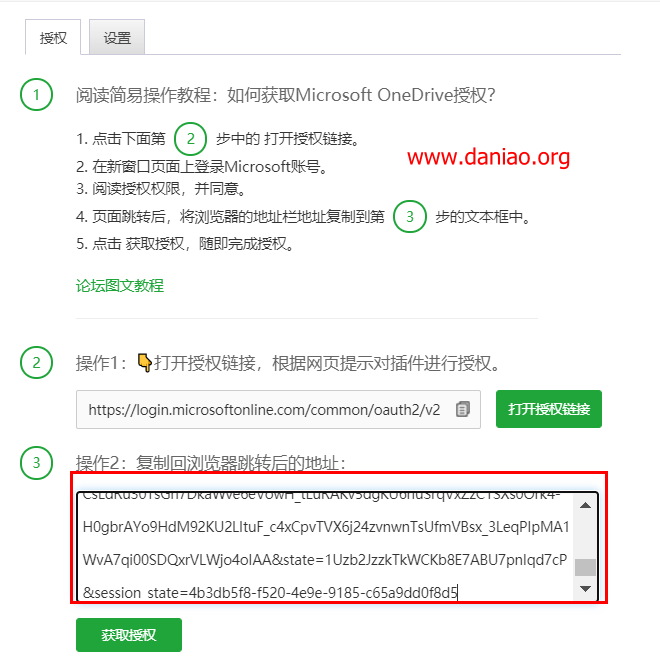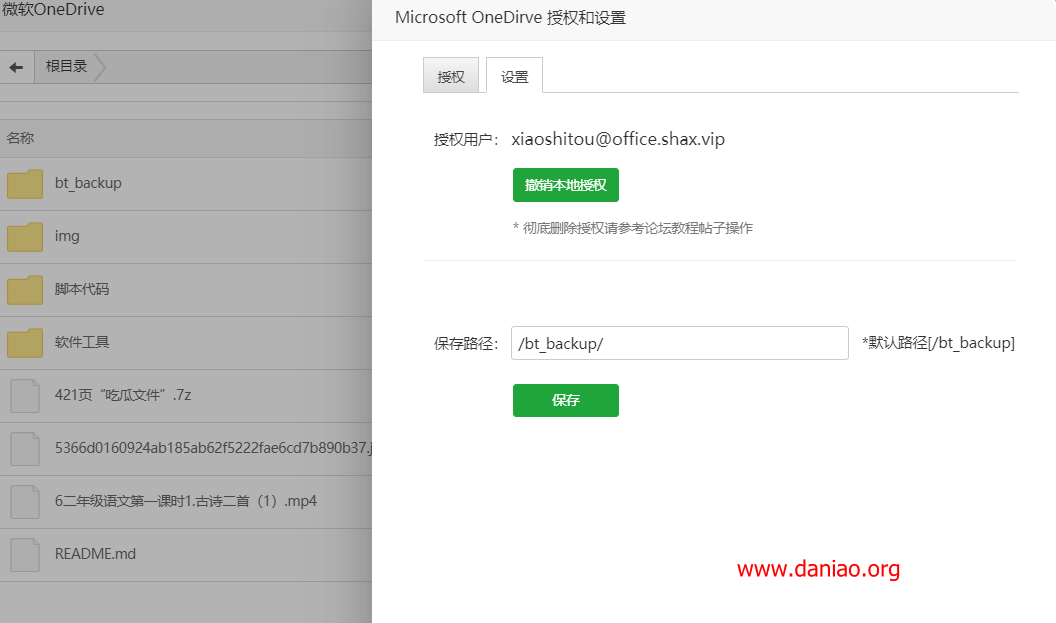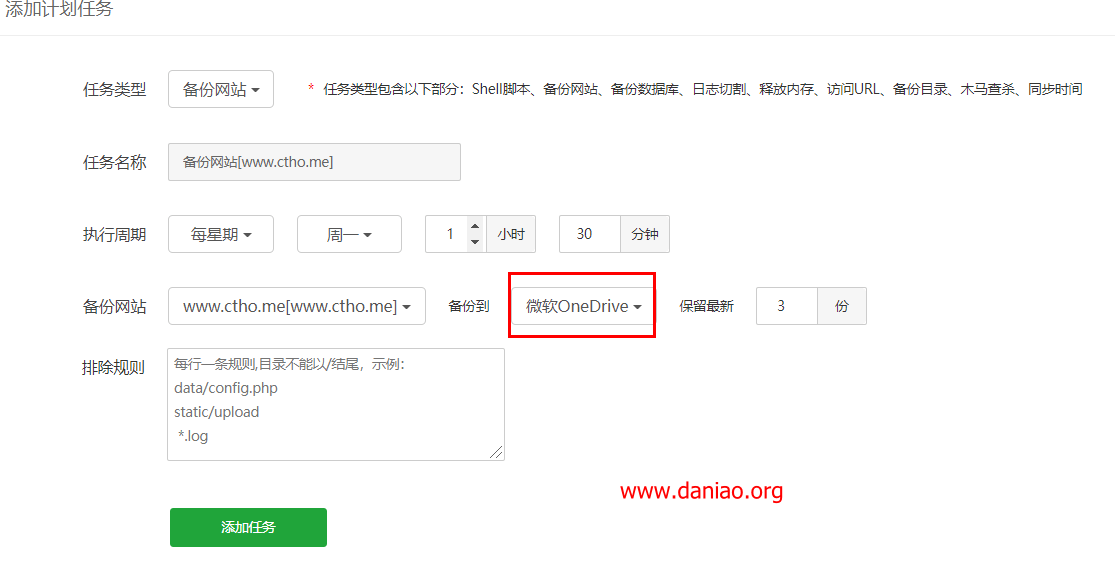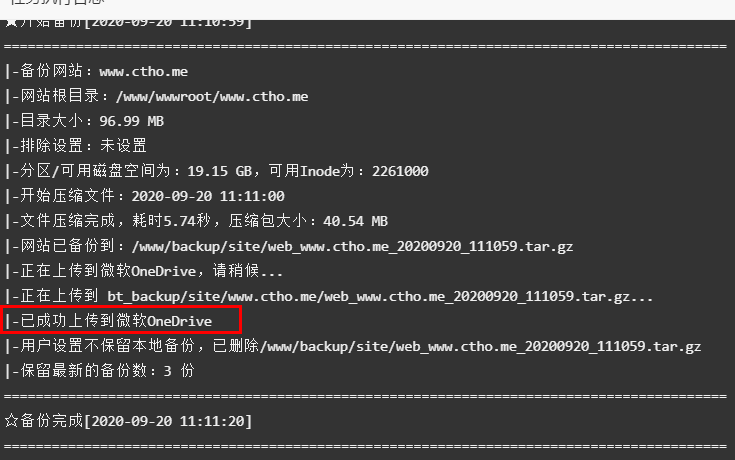宝塔面板新增了一款插件:微软OneDrive,这下,网站备份又多了一个选择。如果要使用这个插件,你必须准备好一个微软OneDrive账号。
这篇文章就来说说如何使用该插件把网站备份到OneDrive……
1、准备
1)必须要准备好宝塔面板,如果你还没有,可以看这里(宝塔服务器面板,一键全能部署及管理,送你3188元礼包,点我领取https://www.bt.cn/?invite_code=MV9ub2NxdmI=)
2)安装好微软OneDrive
2、授权
微软OneDrive开放API使用OAuth2授权机制(授权码方式Authrization Code)对堡塔面板进行授权访问,此种授权方式需要用户在第一次使用插件的时候手动打开微软OneDrive的授权页,登录账号,并且点击同意授权后完成授权过程。整个授权过程是在微软官方站点操作,安全可靠。
1)首先在堡塔面板的软件商店中搜索 OneDrive 关键词找到 微软OneDrive 备份插件,点击安装并打开。
安装微软OneDrive(这个上一步已经教学过,这里略过~)
2)设置
点开插件,开始授权。
3)在授权页完成Microsoft账号登录,并完成对宝塔的授权,如果没有账号请先申请。
个人/家庭版 权限说明:
商业版 权限说明(代表组织同意不是必选项)
4)同意授权后,复制浏览器跳转的地址。
关于跳转404的说明:当同意授权后,微软官方会跳转到一个以 http://localhost/login/开头的本地链接地址上,链接后面的内容包含了单次授权的验证信息。为了去除安全疑虑本插件未对跳转做任何处理,您很可能看到的是一个404页面,请注意这并不是出现了错误。您只管复制跳转后的链接进行下一步操作即可。
5)把上一步的地址粘贴地址到验证的第三步文本框。
6)然后点击 获取授权 按钮,当你看到 设置 页显示您刚才登陆的用户名称代表授权已完成。具体看图:
PS: 授权链接可以重复打开,同一个账号也可以重复授权多次。
3、备份
使用微软OneDrive插件进行备份
1)点击堡塔面板 计划任务,新建 备份数据库 选择一个数据库,设置备份到 微软OneDrive,然后添加任务。
2)点击执行,并查看备份日志检查是否备份成功。
4、视频教程
上面一堆看着很罗嗦,也可以直接看视频教程。
https://www.bilibili.com/video/BV1ef4y1D7ED/
5、最后
用宝塔备份到网站真的是越来越方便了,不过这个插件有个问题,就是备份到OneDrive后,本地并不保留备份,很多童鞋对这个本地保留备份还是有需求的。下一篇文章来说说如何备份到云端之后,本地也保留备份!!!
参考:https://www.bt.cn/bbs/thread-54124-1-1.html